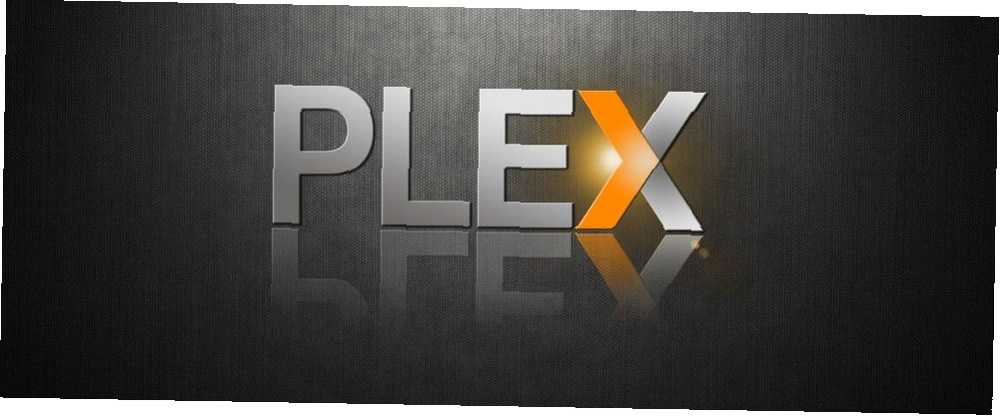
Edmund Richardson
0
1462
4
Plex er det bedste mediecenter omkring, servering og kodning af indhold på dit lokale netværk til næsten enhver klientenhed. Men vidste du, at du også kan få adgang til dit Plex-bibliotek eksternt, når du er væk hjemmefra?
Processen med at åbne dit Plex-bibliotek for omverdenen kan være virkelig let, men kan være vanskeligere, hvis din router ikke spiller pænt. Vores omfattende guide til at få dette arbejde bør hjælpe.
Bemærk: På grund af de fantastiske funktioner, det tilbyder, er et Plex Pass værd at pengene Plex Pass: Hvad får du for dine penge? Plex Pass: Hvad får du for dine penge? For at vide, om du har brug for et Plex Pass, skal du først vide nøjagtigt, hvad du får for dine penge. . Du behøver dog ikke en Plex Pass for at få fjernadgang til dit medieindhold. Fjernadgangsfunktionen er gratis tilgængelig for alle.
Krav til Plex Remote Access
Vi tager et par antagelser, inden vi begynder denne tutorial:
- Du har allerede installeret og kørt Plex-server. Plex er et klient / serversoftwaresystem, hvilket betyder, at du har brug for serversoftwaren installeret et sted OG klientsoftwaren for at få adgang til dit Plex-bibliotek. Dette kan være på din stationære pc (endda den samme, som du vil se indholdet på), eller noget mere dedikeret som en netværkstilsluttet lagerenhed Synology DiskStation 418play: Den bedste 4-bugts NAS for alle, med Full Plex Support Synology DiskStation 418play: Den bedste 4-bugts NAS for alle, med fuld Plex-support Synology DS418play er et fantastisk valg for en nybegynder NAS - og endnu bedre, det er også den perfekte medieserver, der streamer dine film til hvor som helst i dit hjem. .
- Du har en Plex-konto, og du er logget ind på både serveren og klienter. Hvis du har været en Plex-bruger i nogen tid, kaldes dette tidligere myPlex, men det er bare en generisk Plex-konto nu. Det er muligt at installere serveren uden at oprette en konto, men du ville have været nødt til at hoppe gennem nogle bøjler for at springe over oprettelsen af kontoen. Gå over til Plex.tv og klik på Log ind hvis du ikke er sikker.
- Din Plex-server er tilsluttet en hjemme-internetudbyderforbindelse - ikke et virksomhedsnetværk, ikke en VPN. Hvis din server er placeret på et virksomhedsnetværk, har de strenge firewalls, der forhindrer adgang udefra. Dette kan også være tilfældet, hvis du har en meget restriktiv internetudbyder, eller hvis din router er konfigureret til automatisk at bruge en VPN, for hvilken portvideresendelse typisk ikke er tilgængelig. (Bemærk, at denne begrænsning kun gælder for server side af ting. Din klient kan muligvis stadig få adgang til dit Plex-indhold bag en VPN eller virksomhedsnetværk, men din chef ønsker sandsynligvis ikke, at du ser film, når du skulle arbejde! Jeg ved, at min ikke gør det.)
Hvis du har snublet over denne tutorial og er helt ny inden for Plex, bør du læse vores begynderguide til Plex Din guide til Plex - Det Awesome Media Center Din Guide til Plex - The Awesome Media Center Hvis du har en masse lokalt gemt film og tv-serier, skal du installere Plex. Og dette er den eneste guide til at komme i gang med Plex, du nogensinde har brug for at læse. , og kom derefter tilbage, når du er klar til at konfigurere fjernadgang.
Trin 1: Aktivér Plex Remote Access
For de fleste er dette muligvis det eneste nødvendige skridt, og det er latterligt let. Bare log ind på Plex.tv, og klik derefter på det orange skitserede Lancering knappen øverst til højre. Det kan også være nødvendigt, at du vælger hvilken bruger, hvis du har konfigureret flere brugere, og indtast din pinkode, hvis du har sikret den. Sørg for, at du vælger, hvem din administrator er, da du skal justere nogle indstillinger.

Klik derefter på Indstillinger ikonet øverst til højre (det med skruenøgle og skruetrækker krydset).
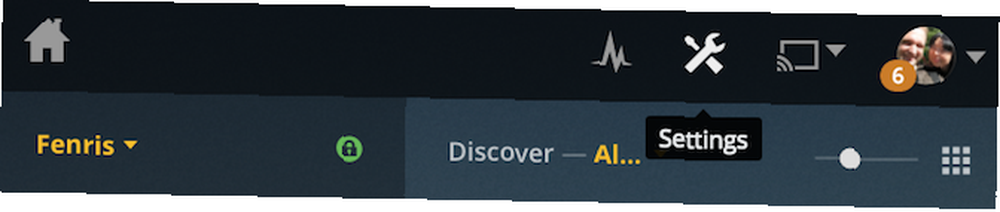
Vælg Server fanen, derefter Fjernadgang fra menuen til venstre. Du skal se en knap til Aktivér fjernadgang; klik på det.
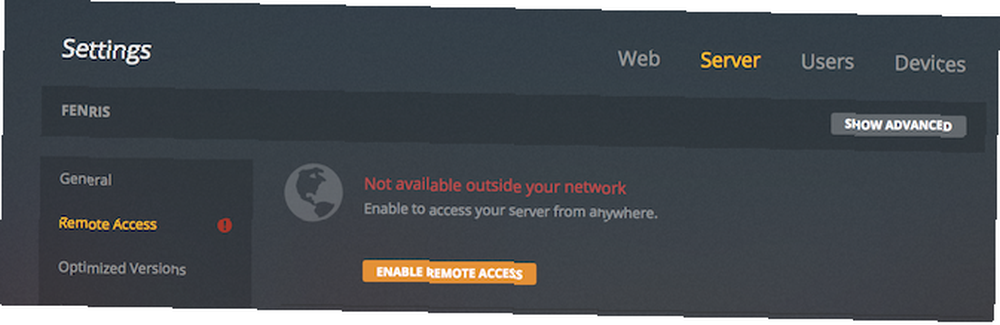
Efter nogle få øjeblikke kan du se en grøn meddelelse “Fuldt tilgængelig uden for dit netværk.” Hvis det er tilfældet, tillykke! Du kan springe resten af tutorials over, fordi du nu kan få adgang til ethvert af dit Plex-bibliotek eksternt i enhver browser eller klient-app ved blot at logge ind på din Plex-konto.
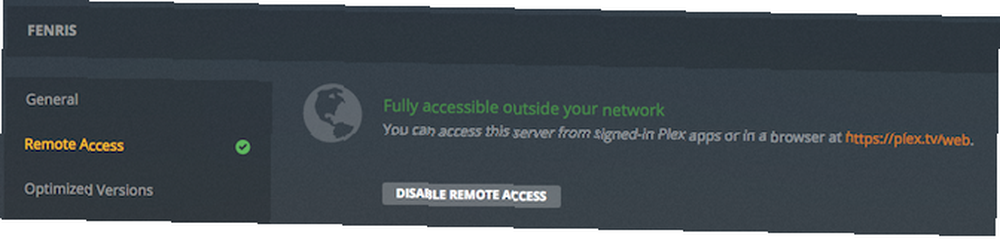
Hvis du dog stadig ser beskeden “Ikke tilgængelig uden for dit netværk,” Fortsæt med nedenstående trin. Bare rolig, dette kan være en rigtig nem løsning.
Trin 2: Brug uPnP eller NAT-PMP på din router
uPnP / NAT-PMP er routerfunktioner, der gør det muligt for Plex at forhandle direkte med din router, uden at du behøver at manuelt konfigurere portnumre eller noget kompliceret som det.
Plex fortæller din router, at den er her på det interne netværk, og at den gerne vil gøre sig tilgængelig for det eksterne internet. Det beder routeren om at åbne en port og videresende al indkommende trafik på den port til en specificeret port på din Plex-server. Når en Plex-anmodning derefter kommer ind fra internettet, ved routeren nøjagtigt, hvor han skal sende den datapakke på dit interne netværk. Uden den automatiske portkonfiguration, ville din router simpelthen afvise pakken uden at vide, hvad de skal gøre med den.
Din router har muligvis ikke uPnP aktiveret som standard, i hvilket tilfælde skal du tænde den. Denne proces vil variere afhængigt af din routerproducent.
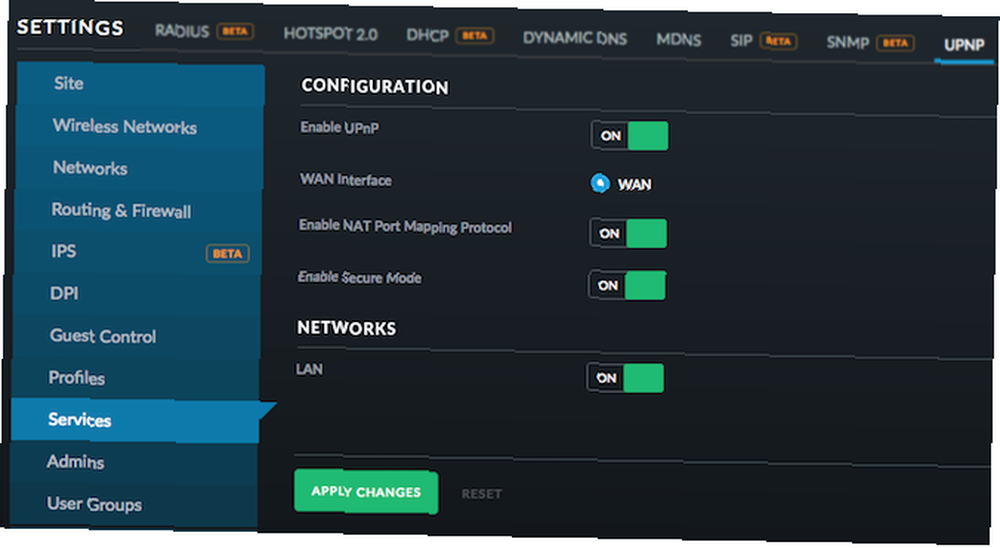
På min Unifi Security Gateway kan jeg f.eks. Finde muligheden under Indstillinger> Tjenester> uPnP. Aktivér både UPnP og NAT Port Mapping, hvis indstillingen er der. Her er instruktioner til Linksys og Netgear routere. Hvis din er fra en anden producent, skal du bare søge efter Google “aktiver upnp” efterfulgt af navnet på din routerproducent.
Hvis Plex, efter at have aktiveret uPnP og genstartet din router, stadig siger, at det ikke kan nås fra det udvendige netværk, kan din routers uPnP-protokol bare være inkompatibel. Hvis det er tilfældet, skal du fortsætte til næste trin.
Vi skal også bemærke, at nogle mennesker mener, at uPnP er en sikkerhedsrisiko 10 måder din router ikke er så sikker som du tror 10 måder din router ikke er så sikker som du tror Her er 10 måder, din router kan udnyttes af hackere og drev -af trådløse flykaprere. , da det giver enhver enhed, der er tilsluttet dit hjemmenetværk, mulighed for at åbne porte uden din viden. Selv FBI foreslog at deaktivere det på et tidspunkt, men siden da er routere blevet opdateret, og funktionen er mere sikker nu (bemærk Aktivér sikker tilstand i skærmbilledet ovenfor). Men hvis du ikke har det godt med at aktivere uPnP eller NAT-PMP, skal du også fortsætte til næste trin for at konfigurere portvideresendelse manuelt.
Trin 3: Brug portvideresendelse på din router
Hvis du stadig ikke kan få fjernadgang til dit Plex-indhold, kan dette trin være den fix, du har brug for: konfigurere portvideresendelse Hvad er portvideresendelse og hvordan kan det hjælpe mig? [MakeUseOf Explains] Hvad er portvideresendelse og hvordan kan det hjælpe mig? [MakeUseOf Explains] Græder du lidt indeni, når nogen fortæller dig, at der er et problem til portvideresendelse af havn, og det er grunden til, at din skinnende nye app ikke fungerer? Din Xbox lader dig ikke spille spil, dine torrent-downloads nægter ... .
Dette betyder, at du bliver nødt til at fortælle din router, at du vil have datapakker på en bestemt port, der videresendes til din interne Plex-server. Du har brug for to oplysninger for at gøre dette: din interne Plex-server IP-adresse og Plex-serverportnummeret.
Inden vi fortsætter, er det værd at afklare noget, der altid fortumler begyndere: Når vi taler om IP-adresser og porte, skal vi være klar over, om vi taler om det interne netværk (enhed tilsluttet din router) eller ekstern (internettet). Hver router, der er forbundet til internettet, har en offentlig ekstern IP-adresse. Du kan bogstaveligt talt spørge Google “Hvad er min IP?” og det vil fortælle dig:
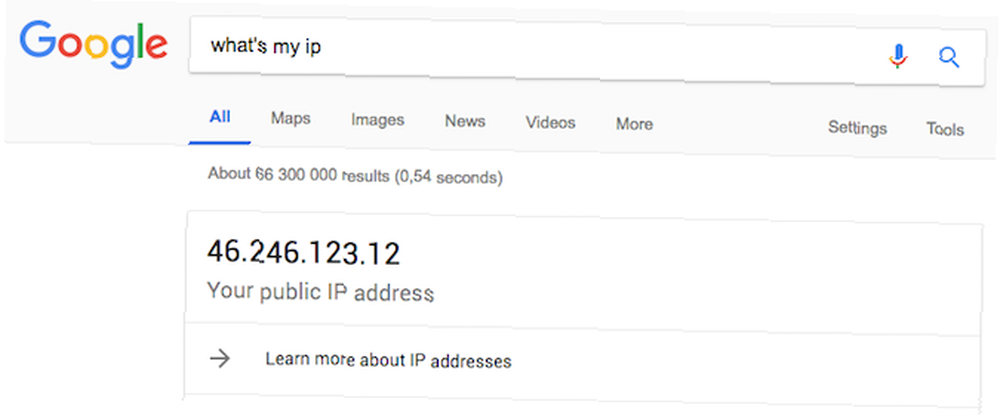
Du har kun en IP-adresse, og din internetudbyder giver dig denne. Undtagelsen til dette er, hvis din computer kører på en VPN-forbindelse 11 Årsager til, at du skal bruge en VPN 11 Årsager til, at du skal bruge en VPN. Virtuelle private netværk er overkommelige og lette at bruge. Her er nogle af grundene til, at du skal bruge en VPN, hvis du endnu ikke er det. , i hvilket tilfælde din VPN-udbyder har tildelt din offentligt synlige IP. Denne adresse ændres, hver gang din router genstarter.
Du har også interne IP-adresser. Din router tildeler disse, og de vil være i formen 10.x.x.x eller 192.168.x.x og dette er specielle IP-adresser, der er reserveret til privat brug. De kan ikke få adgang til af omverdenen. Disse kan også ændres, hver gang din router genstarter. Hver enkelt enhed på dit netværk har sin egen interne IP-adresse.
Så den første bit information, du har brug for, er din private interne IP-adresse på din Plex-server. Vi kan ikke fortælle dig, hvad dit er, fordi det er unikt for dit hjemmenetværk. Hvis du allerede ved det, fantastisk, rulle lidt ned. Hvis du ikke gør det, hjælper vi dig med at finde ud af det.
Den nemmeste måde at finde dette på er at gå tilbage til siden med indstillinger for Plex-fjernadgang og klikke på knappen Vis avanceret øverst til højre. Du kan se nogle ekstra oplysninger vises som denne:
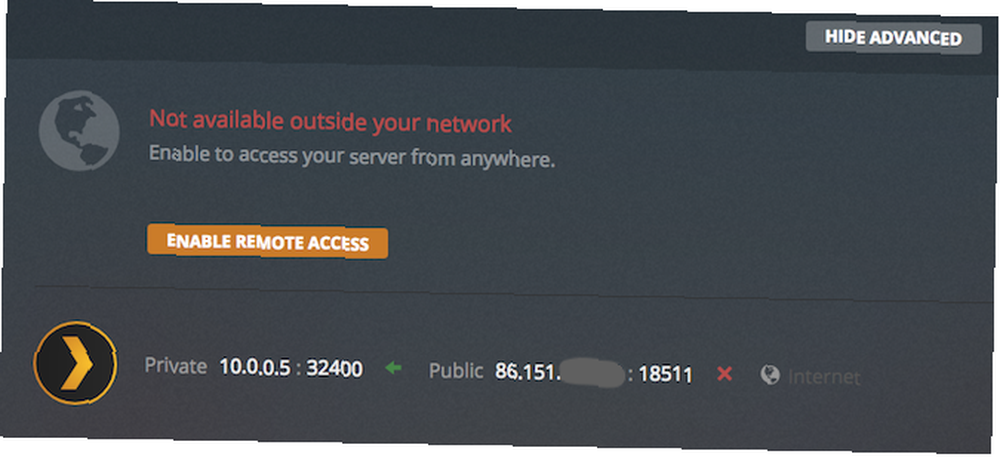
Se hvor det står Privat: 10.0.0.5: 32400? Det er hvad vi har brug for. Dette fortæller mig, at min Plex-server har en IP-adresse på 10.0.0.5 og et internt portnummer på 32400. Plex-standardporten er faktisk faktisk 32400, så selvom din IP vil variere, skal porten også sige 32400.
Derefter skal du logge på din routeradministratorside igen og finde afsnittet om portvideresendelse (instruktioner til Linksys og Netgear). Det vil bede om mindst fem oplysninger:
- Navn: Bare et nyttigt navn for dig at huske, hvad formålet med denne portvideresendelsesregel var.
- Fremad IP: Du bør have dette noteret fra tidligere.
- Fremad havn: 32400.
- protokol: Vælg Begge eller TCP.
- (Ekstern) Port: Jeg vil stærkt anbefale at sætte 32400 her også, men teknisk kan det være noget, der ikke bruges i øjeblikket fra ca. 20000 til 50000. Hvis du vælger noget andet, har du brug for mere konfiguration senere.
Den nøjagtige terminologi kan være anderledes for dig, men hvis der er andre muligheder, skal du bare lade dem være som standard og trykke på Gem. Her er et eksempel på, hvordan du konfigurerer portvideresendelse på et Unifi-system:
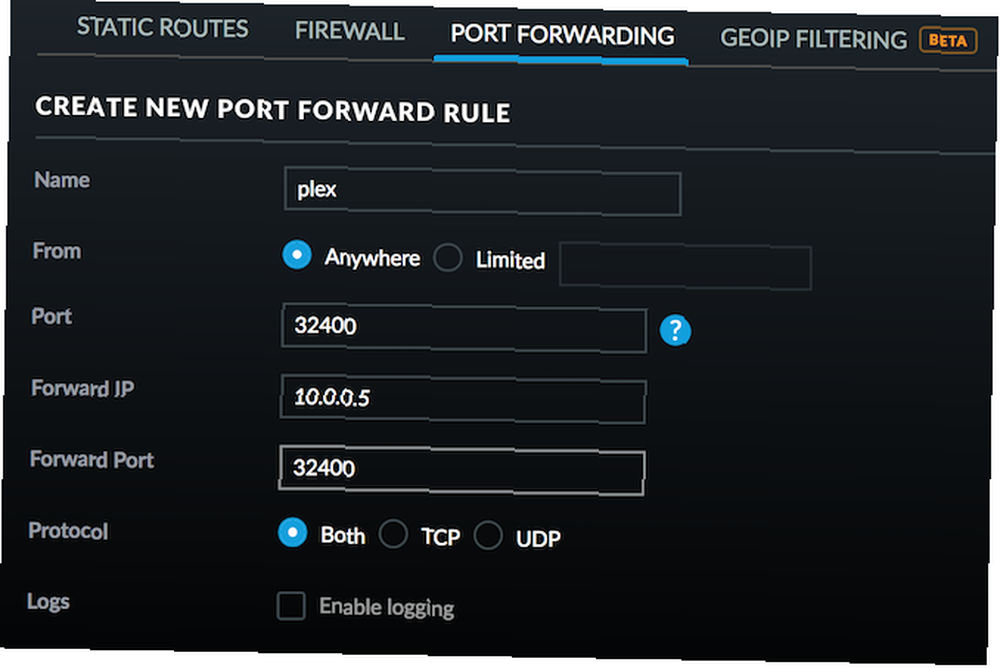
Endelig skal du genstarte din router, gå tilbage til dine Plex-serverindstillinger, og forsøg at aktivere fjernadgang igen. Hvis du har ændret det offentlige modstående portnummer som defineret ovenfor, skal du klikke på Vis avanceret knap igen, og vælg manuelt at specificere offentlig port.
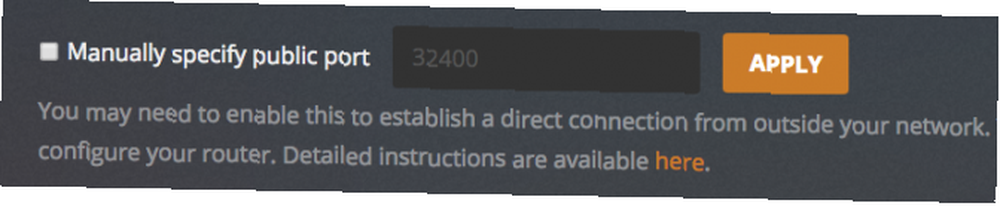
Trin 4: Reserveret DHCP-adresse (valgfrit)
Endelig skal du nu kunne få adgang til dit Plex-bibliotek, når du er ude af hjemmet.
Imidlertid er dine enheder sandsynligvis konfigureret til automatisk at få en IP via DHCP, hvilket betyder, at de kunne ændres, når du genstarter din router. Den regel, du lige har konfigureret til portvideresendelse, bryder, hvis det sker, fordi det videresender Plex-pakkerne til den forkerte interne IP-adresse.
Medmindre du nød processen med manuelt at konfigurere en regel til portvideresendelse, anbefaler vi, at du gør et sidste skridt for at sikre, at din IP ikke ændres. Det hedder DHCP-reservation, og det betyder, næste gang en enhed anmoder om en IP ved hjælp af DHCP, får den den, du har angivet. Dette er lidt anderledes end en statisk IP-adresse Hvad er en statisk IP-adresse? Her er hvorfor du ikke har brug for en Hvad er en statisk IP-adresse? Her er hvorfor du ikke har brug for en router-tildelte IP-adresser ændres lejlighedsvis, mens statiske IP-adresser ikke gør det. Her er hvorfor du ikke virkelig har brug for en. , men resultaterne er ens.
For at konfigurere dette skal du gå ind på din routeradministratorside. Typisk leder du efter LAN-opsætning fane. På et Unifi-system kan du klikke på enheden fra Klient listen, derefter på Konfiguration fanen, og udvid Netværk dropdown. Marker afkrydsningsfeltet til Brug fast IP-adresse, og gem-det skal som standard være uanset hvilken IP den har nu, men du er velkommen til at ændre det til noget mere mindeværdigt, og tilslut derefter enheden igen for at få den nye IP. Lær, hvordan du konfigurerer en DHCP-adressereservation på Linksys og Netgear-routere.
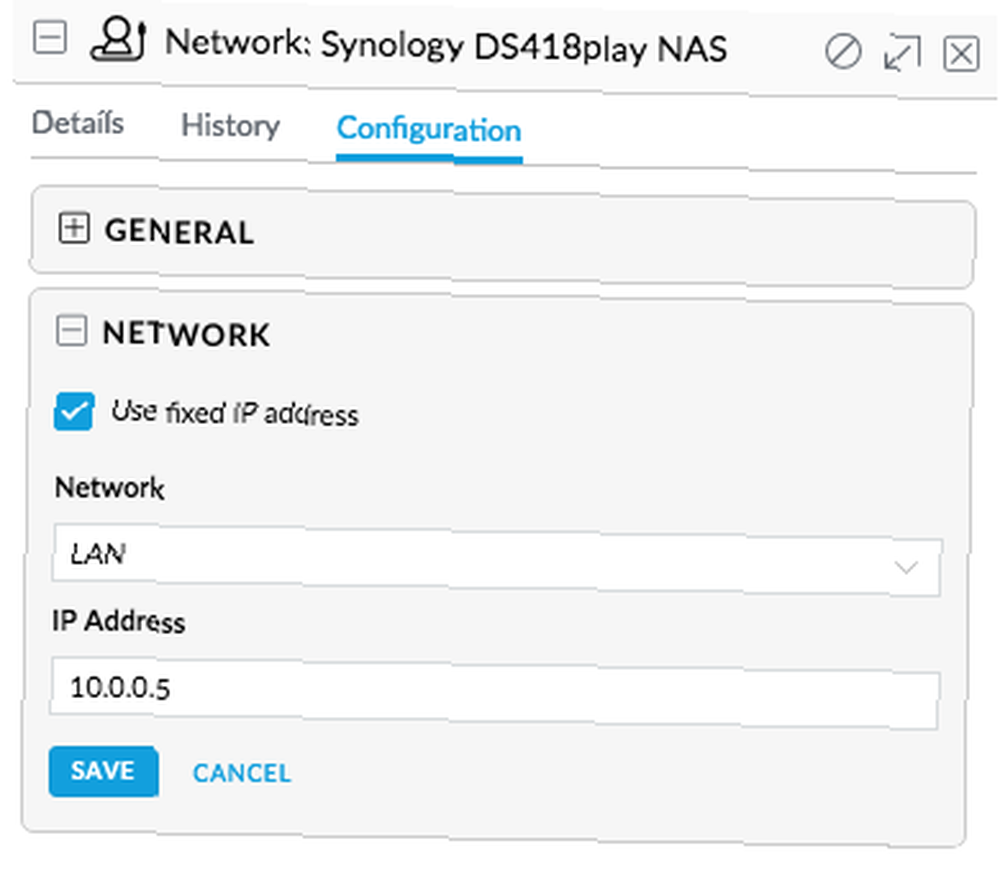
Hvis al denne snak om netværk og IP-adresser har du været interesseret i, så tjek vores begynders guide til hjemmenetværk Alt, hvad du har brug for at vide om hjemmenetværk, alt hvad du behøver at vide om hjemmenetværk Det er ikke så svært at opsætte et hjemmenetværk, som du synes det er. at lære mere. Eller hvis du kæmper med upålidelig Wi-Fi og ønsker at lære mere om Ubiquity Unifi-systemet, der er nævnt i hele denne gennemgang, skal du læse, hvordan Unifi kan ordne dine Wi-Fi-problemer. Hvad er Ubiquiti UniFi, og hvordan kan det løse din Wi-Fi elendighed? Hvad er Ubiquiti UniFi, og hvordan kan det løse dine Wi-Fi-onde? Næsten alle har oplevet begrænset Wi-Fi-funktionalitet og dårlig dækning, især i overfyldte områder. Et Ubiquiti UniFi-netværk kan være løsningen. Her er hvad du har brug for at vide. .











